
スマホやパソコン(PC)でアンダーバーを出したい時
どうするんだっけ?と忘れた方、
またはタイプの違うキーボードでお困りな方
Macを使っててハマった方
そんな方にわかりやすいよう
アンダーバーの出し方を
簡単にまとめてみました。
コピペで済ませる方法,半角,全角
このカッコ内のアンダーバーを
コピペしたら入力できます。
終了。!!
が、しかし、
スマホでのコピペのやり方や
もう少しこだわりたい方は以下へどうぞ!!
そんなあなたはスマホやパソコンがめっちゃ好きな方でしょう❤️。
(たぶん)
半角、全角の切り替えは 日本語入力時が全角、英語入力時が半角のアンダーバーです
日本語入力時も、アンダーバーと入力し、変換すると
全角(_)と半角(_)のアンダーバーが一覧にでてきます。(登録されている場合)
Android(アンドロイド)スマホのやり方,方法,アンダーバー「_」
始めの設定、(POBox Plus切り替えは右下)、(お好みで)
左下の①「あA1」キーを長押し しキーレイアウト」をタップ
(②真ん中右の・・・ をタップ)
(又は、③真ん中のキーボードをタップ)
図、図、図、図 (お好みの設定でもOK)
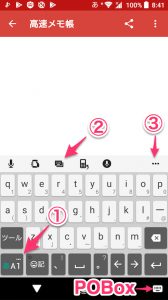
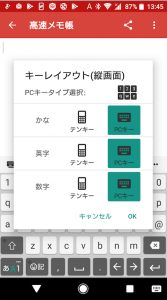
または
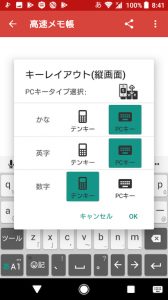
今回は高速メモ帳(内部リンク)を使用
(ブラウザーの入力画面でもOK)
数字入力に切り替える
図、図、
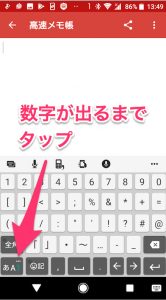
以下のキーを押す
図
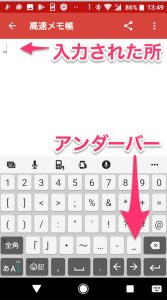
以上で入力 完了「_」 (アンダーバー)
参考;コピペの方法(スマホ)(コピペ=コピーアンドペースト)
スマホのペーストの仕方とコピーの貼り付け方法をわかりやすく図説,図解します
Windowsコマンドプロンプトの場合,アンダーバー「_」の入力
Windows10の場合(MacのWinエミュ上、キーボードはwinキーボード)
Windowsシステムツール
コマンドプロンプト
図
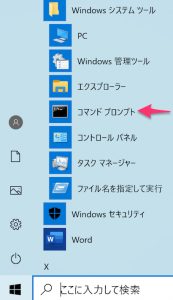
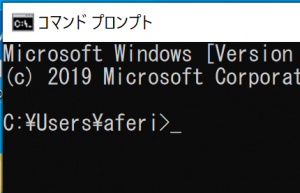
図

(機種やキーボードによりShift+ほ、(ゼロの右側のキーのこともある)、 Pの右上のキー)
図
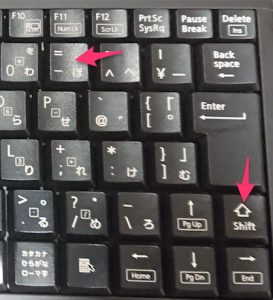
図
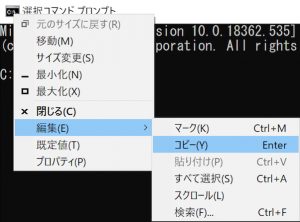
Windows7の場合
すべてのプログラム
アクセサリ
コマンドプロンプト
図
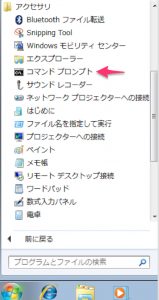
Shift+ろ
図
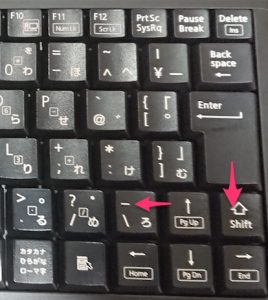
(機種やキーボードによりShift+ほ、(ゼロの右側のキーのこともある)、 Pの右上のキー)
図
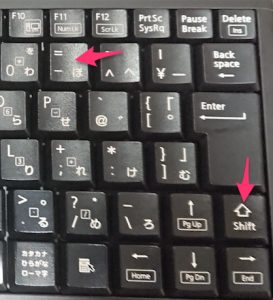
右クリックを使うと
コマンドプロンプト上でコピペが可能(範囲指定 を使用してから)
図
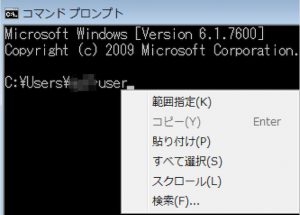
図
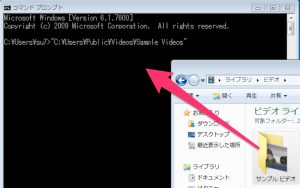
Macの場合、日本語キーボード
半角入力にし(Mac標準、Google日本語どちらでもOK)
図
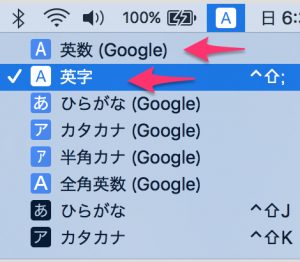
ろ
図
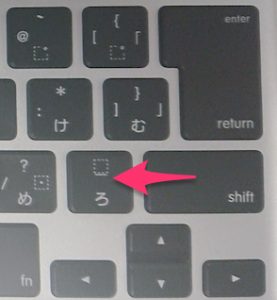
入力されたところ
図、
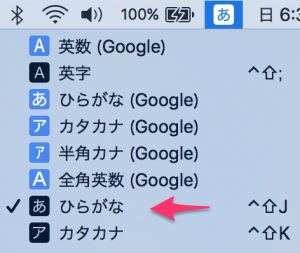
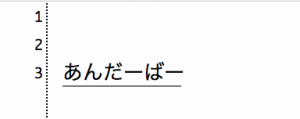
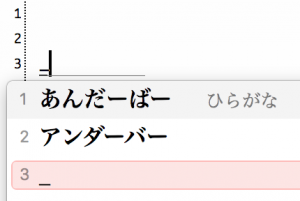
みだれ打ちほう(←仮の呼び名)
これはやった方はわかるかと思いますが
一つずつキーをおして
目的の文字がでてくるまで試す方法です。
こういった記号文字「_」はアルファベットキーの右側や
数字のキー段の上に設定されていることが多いので(optionは以下へ)
図

いくつか押していたら
見つかることも多いです。
最初はそのまま押して
でないなら、「Shift」を押しながらでキーを押すと
たいていの物はでてきます。
(私も時々やってて別な記号で、Macの場合optionででることもあります)
(optionの場合は全てのキーのどこかにあったりします。)
参考;
記号などの特殊文字を文字一覧から入力する
ttp://tabotabo.my.coocan.jp/ccc/itiranny.htm
英語キーボードで_を入力
英語モードに切り替え
Shift+- (←ハイフン、ゼロの右のキー)
参考;
Windows 7 のキーボードを英語キーボードに変更
ttp://blog.heiichi.com/?eid=792239
Windows 7で英語キーボードの配列を指定する方法
ttp://cafebabe.hatenablog.com/entry/20110315/1300247433
標準だけどよく入力にこまる特殊な記号とか,一覧
ときたま環境やエミュレーターとかで
キーの配列が変わったりすることがあります。
(設定やアプリで直せる場合もある)
その他に
Macで「¥」の半角を入力する場合(Sierra 10.12.6)
\
バックスラッシュ(逆斜線(ぎゃくしゃせん)、?逆スラッシュ?)
が同じ意味になってます、
が
最近のwinエミュレーターとかでは
¥がでることが多いです(コマンド入力時とか)
環境によってこれが正しい表記ということもあります
過去のエミュレーターや古いWin上でも
バックスラッシュがでることがり、
過去のbootcampでもあったような記憶があります
Bluetoothキーボードでの注意点,日本語キーボード設定
日本語Bluetooth物理キーボードで文字化けというか一部違う文字が出る場合,タブレット,スマホのキーマップを変更というかキーボードの設定を変えればほぼ入力出来るので設定してみました,日本語109A配列に直す方法
あとがき
アンダーバー入力の
よく困るシーンとしては
メールアドレスの入力で出し方がわからないとか、
タブレットとかで
ログイン画面のパスワード入力時に
アンダーバーが出ない!?
ということが多い感じでしょうか、、、(苦笑)
私の持っているタブレット
HUAWEI MediaPad M5 LTEモデル(内部リンク)は
ログイン画面での日本語入力のアプリと
起動後の日本語入力アプリや使うアプリの条件によって
なんか違いがあります。
(FEPコールルーチンが状況によってかわる感じ)
(FEPが2つあって、その切り分けが、わかりにくい、、、)
あとは、ガラケーのアンダーバーってどこにあるの?
というくらいでしょうか。(よく忘れる) (^ ^;)
(英語、半角、の1に存在してる、私の環境)
また、
アンダーバー入力は、
ハードが変わったり
キーボードが変わったり(英語とか)
OSが変わったり
日本語環境が変わったりとかで
アプリの制限で、うまく
対応してない場合に
ときたま思ったように
入力できない場合があります。
そんな時に、音声入力(以下参照)とかで
回避できたりする場合がありますが
ただ、今の所、音声入力はあくまで、補助的な方法なので
実用になるかといえば、まだまだかとは思います(執筆時2020年)
以下の所で、それが少しだけ役に立ったこともあります。
Android用Chromeリモートデスクトップ」
の音声入力参照」 の所
どこでもMyMacがMojaveで廃止!代わりの代替用画面共有のできるフリーアプリはGoogle Chromeが良さそうでその設定と使い方について,AndroidやWindowsからも外出先からできますし今の所無料です,iPhoneも少しだけ
Googleの音声認識とOCRはなかかな使えますので
以下のページもご参考に
動画YouTubeやラジオやicレコーダー音声の文字起こし(テキスト化)のやり方をパソコン(Mac)でまとめ,止まる時の対処方法や,頭欠けを防ぐ方法や,そのアプリについてまとめました,文字起こしとは何?
OCRとは?をわかりやすく説明しフリーアプリソフトで無料のGoogleドキュメントを使ってMacでOCRの工夫,スマホやカメラを使ったやり方やできないときの応用編と連続PDFの作成と処理の方法をまとめてみました
おまけ;ハイフン?をぬくとあんだば先生?「_」
こちらは_「あんだば先生」下北弁ではありません!!(ああだと_ )
(注意;旧姓(あんだば)→ござ / Goza’s Piano Channel)
(「ござにあす」)
ルパン三世のテーマ ’80 / Lupin the Third ’80 (Piano Cover)、(Youtubeへ)
アンダーバーの前にドットを入れるとファイルが見えなくなりますのでご注意を!
Macの不可視ファイル表示コマンド,ターミナル,非表示コマンド,削除方法とか,カーオーディオで変なファイルである不可視ファイル.DS_Storeと._**の消し方と方法について,Macだけだと難しいです
ろ と shift キーが一緒なのでご注意を!
こちらは ろ にアンダーバー(たぶん)
テンキーなしキーボード こちらも たぶん ろ にアンダーバー
オーバーバー(オーバーライン)の出し方
UE とパソコンのキーボードで入力し変換(スペースキー)
 ̄
と出ます。(Google日本語 ひらがな にて)、Macの場合






















コメントを残す